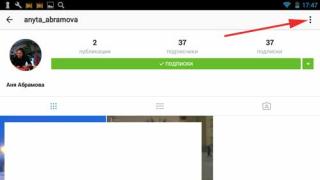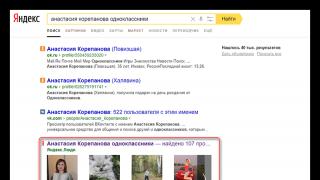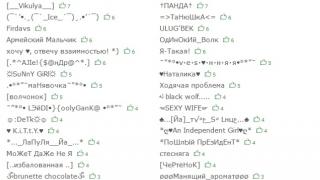ME LEXO JU LUTEM
Nëse NUK MUND të shpalosni skedarët në një flash drive, ju lutemi largohuni nga tastiera dhe lexoni urgjentisht librin "Computer for Dummies: Një Udhëzues i Detajuar se si të Përdorni një PC"!!!
1. Të gjithë skedarët ngarkohen në MEGA. Ata që kanë probleme me të e kanë rifutur në torrent në komente.
2. Ju lutem mos më pyesni për instalimin e Mac në laptopë. Unë ju kërkoj që. Ju lutem. Ky është një proces shumë hemorroidal. Instaloni Ubuntu dhe lidhni temën Mac. Ju do të merrni të njëjtën përvojë
3. Unë rrallë përgjigjem në Habré, shkruani në VK për të gjitha pyetjet.
Ky manual/udhëzues/etj u shkrua për ata që janë shumë dembelë për të bashkuar këtë apo atë informacion në lidhje me instalimin e një Mac në një PC, gjithçka është e qartë dhe e drejtpërdrejtë.
Për të filluar, përpara se të instalojmë vetë sistemin në një PC, duhet të vendosim nëse na nevojitet apo jo, pasi vetë sistemi është shumë specifik për sa i përket instalimit dhe konfigurimit, përveç nëse, sigurisht, keni një pajisje Apple. Nuk ka kuptim të shpjegohet se vendosja e një sistemi që nuk ishte planifikuar fillimisht për kompjuterët desktop është një çështje komplekse dhe mund të zgjasë diku nga 2 deri në N orë, në varësi të përputhshmërisë së harduerit.
Tani, le të kuptojmë se çfarë është Hackintosh: fjala "hackintosh" u formua nga bashkimi i dy fjalëve "Macintosh" dhe "Hack", që në thelb do të thotë "Mac i hakuar", megjithëse nuk ka asnjë lidhje me "hacking".
Në këtë udhëzues do të shikojmë krijimin instalimi i një flash drive nga nën Windows (pasi kjo është më sistem popullor midis "njerëzve fillestarë të hackintosh"), duke instaluar sistemin në disk bosh, shtesat e kernelit për harduerin tuaj dhe, në fakt, instalimi dhe konfigurimi i ngarkuesit (është në këtë pikë që lindin shumë probleme)
CPU: Intel Core i5 4460 3,2 GHz (Haswell)
Kujtesa: 16 GB Crucial Ballistix Sport
Grafika: MSI GeForce GTX 760 2048MB
Motherboard: Gigabyte GA-H81-S2V (UEFI Bios)
Unë gjithashtu do të doja të theksoja këtë në këtë artikull punë në vazhdim me karta video NVidia dhe UEFI BIOS.
Epo, le të shkojmë.
Hapi 1. Vlerësimi dhe analiza e hekurit
Po, përkundër faktit se Hackintosh funksionon në një mënyrë ose në një tjetër në pothuajse çdo konfigurim, ai gjithmonë e bën atë ndryshe. Prandaj, ia vlen të analizoni menjëherë harduerin tonë.Përpunuesit
Pra, le të fillojmë me faktin se në makinat me procesorë AMD sistemi NUK DO të funksionojë(është shumë e vështirë ta quash gjendjen e agonisë së vdekjes në të cilën ajo do të arrijë "punë"). Po, në fakt, mund të instaloni një kernel të personalizuar, ta rifreskoni atë, e kështu me radhë, por nuk ka kuptim të rishpikni timonin nëse gjithsesi prishet. Sistemi funksionon pa probleme në procesorët Intel, duke filluar me Core i3 (po flasim veçanërisht për macOS Sierra 10.12, lëshimet e mëparshme mund të funksionojnë gjithashtu në Procesorët bazë 2 Duo dhe Pentium). Në rastin tim, guri i5 4460 ra (4 bërthama, 4 fije, nxitje turbo deri në 3.4 GHz).ACHTUNG 2
Problemet vërehen në procesorët e socket 2011-3, veçanërisht në çipset X99. Zakonisht shfaqet për shkak të shumë zileve dhe bilbilave në motherboard.
Kartat video
Tjetra, le të vendosim për grafikën. Nëse përdorni grafikë të integruar Intel (në rastin tim është HD4600), atëherë ka shumë të ngjarë që do t'ju duhet një fabrikë e veçantë grafike (megjithëse ato mund të fillojnë në mënyrë origjinale).Lista e bërthamave grafike të mbështetura Intel
Intel HD 3000
Intel HD 4000
Intel HD 4600 (laptopë)
Intel HD 5000
Radeonët (AMD) fillojnë, por përsëri me një zhurmë. Për shembull, kartat e reja (RX-4**), si dhe ato të mirënjohura R9 380 ose R9 380x, thjesht mund të shfaqin ngarkimin në një ekran të zi.
Lista e kartave AMD të mbështetura saktësisht
Seria Radeon HD 4000
Seria Radeon HD 5000
Seritë Radeon HD 6000 (Preferohet 6600 dhe 6800)
Seritë Radeon HD 7000 (Preferohet 7700, 7800 dhe 7900)
Seria Radeon R9 200 (R9 290 nuk fillon)
Seria Radeon R9 300 (Mund të ketë probleme me R9 380. Unë nuk e kam testuar personalisht, por duke gjykuar nga vlerësimet në Reddit me këto karta ka Problemet)
Në këtë manual, ne nuk do të shqyrtojmë fabrikën grafike AMD, pasi gjithçka varet nga arnimet e framebuffer-it dhe ndryshimet e ID-së së pajisjes në ngarkuesin (i cili është individual për të gjithë). Lexoni më shumë rreth Kartat AMD këtu: poke (anglisht).
Situata është krejtësisht e ndryshme me kartat nga NVidia. Pothuajse të gjithë ndizen, me përjashtim të disa të talentuarve veçanërisht. Në episodin e 10-të vërehen probleme, por me shumë mundësi nuk do të shfaqen së shpejti, tashmë gjithçka është normale. Aktiv Kartat GTX Grafikat nisin menjëherë, kartat GT gjithashtu nuk mbeten prapa, megjithëse ka disa përjashtime.
Lista e kartave NVidia që funksionojnë
Seria GeForce 7000
Seria GeForce 8000
Seria GeForce 9000
Seria GeForce 200
Seria GeForce 400
Seria GeForce 500
Seria GeForce 600
Seria GeForce 700
Seria GeForce 900
UPD 14.05 GeForce GTX Seria 1000
Jam më se i sigurt që kartën tuaj do ta gjeni në listë.
Kontrolluesi i rrjetit
Unë mendoj se nuk ka nevojë të përtypni se si mund ta përcaktoni tuajën kartën e rrjetit…Udhëzues i ri
Hapni Task Manager → skedën e performancës → Ethernet (Windows 10), do të ketë një lidhje rrjeti me shkronja të mëdha të zeza.
Nga rruga, ju gjithashtu mund të shikoni në BIOS
Në një mënyrë apo tjetër, ne nuk do të ndalemi në këtë në detaje. Në çdo rast, do të duhet të instaloni një kartë rrjeti, kështu që unë thjesht do të jap një listë të kartave të rrjetit të mbështetur.
Kartat e rrjetit
Intel Gigabit
Seria 5 - 82578LM/82578LC/82578DM/82578DCSeritë 6 dhe 7 – 82579LM/82579V
Seritë 8 dhe 9 - I217LM/I217V/I218LM/I218V/I218LM2/I218V2/I218LM3
Realtek
RTL8111, 8168, 8101E, 8102E, 8131E, 8169, 8110SC, 8169SCRTL8111/8168 B/C/D/E/F/G
RTL8101E/8102E/8102E/8103E/8103E/8103E/8401E/8105E/8402/8106E/8106EUS
RTL8105/8111E/8111F/8136/8168E/8168F
Atheros
AR8121, 8113, 8114, 8131, 8151, 8161, 8171, 8132,8151, 8152, 8162, 8172AR816x, AR817x e mbështetur
Broadcom
BCM5722.Marvell
88E8035, 88E8036, 88E8038, 88E8039, 88E8056, 88E8001Vrases
E2200Kujtesa
Nuk ka kufizime. Sistemi funksionon në dy gigabajt. Rekomandohet 4. Autori rekomandon 8.Në fakt, ne zgjidhëm harduerin. Nëse në këtë fazë nuk keni ndryshuar mendje, vazhdoni.
Hapi 2. Krijoni një USB flash drive bootable dhe vendosni instaluesin në të
Pra, këtu kemi ardhur për të praktikuar. Më lejoni t'ju kujtoj se ne i bëjmë të gjitha këto nga Windows. Unë do të them menjëherë se ne nuk do të përdorim imazhe nga gjurmuesi rrënjë, të cilat rekomandohen aq me zjarr nga njerëzit për të cilët gjithçka funksionon me hackintosh "deri në 18". Së pari, na duhet mjeti BDU (BootDiskUtiliy).Do t'ju duhet një flash drive > 8 GB. Çdo.
1. Nisni programin
2. Disku i destinacionit → zgjidhni flash drive-in tonë
3. Formatoni diskun
Tani presim. Flash drive do të formatohet në Apple HFS dhe do të ndahet në dy ndarje, njëra prej të cilave do të ketë të instaluar ngarkuesin (CLOVER) dhe e dyta do të mbetet bosh në mënyrë që instaluesi të mund të vendoset atje.
Pas manipulimeve të përfunduara marrim përafërsisht figurën e mëposhtme:

Tjetra, duhet të vendosni instaluesin në ndarjen e dytë. Ne gjithashtu e bëjmë këtë përmes shërbimit BDU. Sidoqoftë, pyetja këtu është se nga mund ta merrni imazhin. Ka dy opsione: merrni një të gatshme, tashmë të papaketuar, ose merrni personalisht nga Instalo Mac OS Sierra.app nga AppStore. Meqenëse metoda e dytë kërkon mjaft kohë, dhe kërkimi i këtij aplikacioni në vetvete kërkon shumë kohë, ne do të përdorim të parën. Zejtarët kanë përgatitur tashmë skedarë të gatshëm HFS për këtë program dhe i kanë nxjerrë nga aplikacioni .për ne. Gjithçka që na duhet është ta shkarkojmë atë (imazhi peshon pothuajse 5 giga, kështu që mund ta vendosni vetëm në shkarkim). Në fakt, shkarkoni macOS 10.12 Sierra nga këtu.
U shkarkua.
1. Ne nxjerrim nga arkivi HFS Partition File (HFS+), një skedar me shtesën .hfs.
2. Në dritaren e programit BDU "Destination disk", zgjidhni Pjesën 2 të flash drive-it tonë të prishur.
3. Hapni "Rivendosni partiton".
4. Kërkoni dhe zgjidhni skedarin tonë *.hfs. Ju lutemi vini re se ajo nuk duhet të jetë më e madhe se ndarja PJESA 2.
5. Presim të zbërthehet.
Kjo është e gjitha, instaluesi në flash drive është i paketuar dhe gati për të shkuar.
Tani do të na duhen disa skedarë për sistemin tuaj. Unë kam mbledhur gjithçka që më nevojitet në këtë arkiv. Më vonë do të shpjegoj se çfarë dhe pse.
Do t'ju duhet gjithashtu ky tekst, shkarkoni edhe atë: klikoni. Ne e shpaketojmë dosjen nga arkivi në rrënjën e seksionit me Clover dhe tekstin në dosjen që shpaketuam. Kjo është ajo, është gati. Flash drive është bërë. Le të vazhdojmë.
Hapi 3: Instaloni macOS Sierra në PC Intel
Ne kontrollojmë që flash drive është futur në portën 2.0. Rinisni, shkoni në BIOS. Më lejoni t'ju kujtoj se BIOS-i ynë është UEFI. Çaktivizo virtualizimin (Intel Virtualization). Vendosni prioritetin e nisjes (BOOT) në flash drive-in tonë. Sigurohuni që do të ngarkohet saktësisht Modaliteti UEFI. Ruani dhe aplikoni cilësimet, rindizni. Arrijmë te menyja e Tërfilit.Clover është një shkarkues dhe instalues i Hackintosh.
Shtypni shigjetën poshtë derisa të arrijmë te menyja Options. Shtypni Enter. Gjithçka që na nevojitet këtu është kjo linjë:

Ne shkruajmë në të sa vijon:
Kext-dev-mode=1 pa rrënjë=0 -v npci=0x2000 nv_disable=1
Më lejoni të shpjegoj se çfarë bën secili prej këtyre argumenteve:
kext-dev-mode=1 është një arg i nevojshëm, pa të cilin hakimi nuk do të funksionojë. Ju lejon të ngarkoni kexts në sistem (Fillimisht, FakeSMC.kext).
rootless=0 - çaktivizon SIP (System Integrity Protection). Arg e nevojshme.
-v -" Modaliteti me fjalë" Në vend të një mollë të bukur, do të shohim një "konzollë" duke u ngarkuar në mënyrë që të mund të identifikojmë një gabim nëse shfaqet.
npci=0x2000 (ose 0x3000, në varësi të versionit PCI-e) - opsionale. Ne parandalojmë që shkarkimi të ndalet në fazën e skanimit PCI. Nuk duhet ta regjistroni.
nv_disable=1 - opsionale. Për të shmangur artefaktet gjatë ngarkimit dhe mbeturinat e tjera, çaktivizoni guaskë grafike. Ne ngarkojmë në modalitetin grafikë amtare në rezolucion ortodokse 144p. Nuk duhet ta regjistroni.
Aplikoni argumentet duke shtypur Enter. Zgjidhni Boot Mac OS Sierra nga OS X Base System. Dhe kështu, filloi shkarkimi i vendlindjes. Le të shohim disa gabime menjëherë: ende në pritje për rrënjë pajisja - kontrolluesi IDE nuk ka kohë për t'u lidhur.
Rregulloni
Ne e lidhim përsëri flash drive-in me një portë tjetër 2.0, nisemi me argumentet e mëposhtme:
kext-dev-mode=1 rootless=0 cpus=1 npci=0x2000 -v UseKernelCache=Jo
Mungon transporti i kontrolluesit Bluetooth - karta video nuk u ndez ose FakeSMC.kext nuk ishte lidhur. Kontrolloni nëse ka FakeSMC.kext në dosjen kexts/other. Bluetooth nuk ka asnjë lidhje me të.
Rregulloni
Ne ngarkojmë kështu:
Kext-dev-mode=1 pa rrënjë=0 -v npci=0x2000
Ose si kjo:
kext-dev-mode=1 pa rrënjë=0 -v -x npci=0x2000
Nëse gabime të tilla mbeten ende, atëherë ne përpiqemi të ngarkojmë si kjo:
Kext-dev-mode=1 rootless=0 -v npci=0x3000 darkwake=0 nv_disable=1 cpus=1
Në raste të tjera, vetëm Google do të ndihmojë, megjithëse këto rregullime duhet t'i zgjidhin këto probleme.
Ne presim. Në disa pika mund të ngrijë. Nëse ngrin për më shumë se një minutë, rindizni. Duhet të ndihmojë në disa raste.
Dhe ja ku jemi, në fakt, në instaluesin. Zgjidhni një gjuhë dhe klikoni në shigjetën. Ngarkimi do të fillojë paketë gjuhësore(mund të ngrijë për një minutë). Tani hapni Utilities>Disk Utility, duhet të formatojmë diskun për macOS. Zgjidhni disku i kërkuar, klikoni "Fshi". Për lehtësi telefonojmë disk i ri Macintosh HD. Formatoni dhe mbyllni Disk Utility. Më pas, zgjidhni diskun në të cilin do të instalojmë sistemin (në rastin tonë Macintosh HD) dhe instaloni atë.
Instalimi zgjat nga 15 deri në 30 minuta, gjithçka varet nga shpejtësia e shkrimit në disk. Pas instalimit, sistemi do të na kërkojë të konfigurojmë një lidhje interneti - kalojeni atë, ne do ta bëjmë këtë më vonë. Ne krijojmë një përdorues. Mbaroi, ne jemi në sistem. Ose më mirë, në trungun e saj. Asgjë nuk po funksionon për ne ende. Nëse rindizni makinën, do të jetë e pamundur të futeni në sistem (për shkak të mungesës së një ngarkuesi).
Rregulloni
Nëse kompjuteri ende rindizet ose fiket, mund të zgjidhni të nisni nga një flash drive, më pas zgjidhni "Boot macOS Sierra from Macintosh HD" në menynë e tërfilit, duke mos harruar të shkruani argumentet e nisjes në menynë e opsioneve.
Vazhdo…
Hapi 4. Vendosja bazë e sistemit dhe instalimi i kexts
Pra, këtu jemi në sistem. Ndërsa ajo mund të bëjë pak, ne nuk do të hyjmë në internet, grafika nuk funksionon dhe në përgjithësi gjithçka duket shumë e keqe. Kjo duhet të rregullohet.Le të kuptojmë se çfarë janë kexts.
Kext(Zgjerimi i kernelit) - shtesat e kernelit që drejtojnë këtë ose atë pajisje që është e papajtueshme me Mac-in origjinal (Për shembull, ku në aimak mund të gjejmë një kartë rrjeti nga Realtek ose një kartë zanore?). Këto janë ato që na duhen tani.
Së pari na duhet dosja PostInstall, të cilën e shpaketët në seksionin CLOVER USB flash drive bootable. Nga atje, ne fillimisht na duhet Kext Utility, i cili na lejon të instalojmë kexts në sistem. Ne e nisim atë, futim fjalëkalimin e përdoruesit, presim derisa të shohim mbishkrimin "Gjithçka u krye".

Ne instalojmë kext në kartën e rrjetit (Dosja e rrjetit, e renditur në dosje për secilën kartë rrjeti), thjesht tërhiqeni atë në dritaren e programit. Ne presim derisa të shfaqet mesazhi "Gjithçka u krye". Tjetra, shkoni te seksioni LOVER i flash drive-it tonë, më pas te kexts, pastaj te Other. Kopjoni FakeSMC.kext nga atje në çdo vend (Më mirë në të njëjtin PostInstall), më pas instaloni në të njëjtën mënyrë si kext në kartën e rrjetit. Do t'ju duhet gjithashtu një USB 3.0 kext. Ishte në arkivin Legacy_13.2_EHC1.kext.zip, të cilin e ke nxjerrë në PostInstall. Le ta instalojmë.
Mbarova, filluam internetin, USB-në dhe lejuam që sistemi të nisej fare (FakeSMC.kext imiton çipin Menaxhimi i Sistemit Kontrolli, i cili është i pranishëm vetëm në pllakat amë të Apple. Pa këtë kext sistemi thjesht nuk do të fillojë).
Tani le të instalojmë bootloader. Shkoni te dosja PostInstall → Clover_v2.3k_r3949. Ekziston një skedar *.pkg, hapeni atë.

Klikoni "Vazhdo", lexoni informacionin në lidhje me ngarkuesin (po gënjej, kliko gjithashtu "Vazhdo". Tjetra, në këndin e poshtëm të majtë, klikoni "Konfiguro".
Për nisjen UEFI, vendosni cilësimet e mëposhtme:

Ne do të flasim për ngarkimin e trashëgimisë më vonë, pasi gjithçka është pak më e ndërlikuar atje dhe do të duhet të rregulloni DSDT.
Klikoni "Instalo". Le të kalojmë procesin e instalimit të ngarkuesit.
U krye, ngarkuesi i ngarkimit është instaluar.
Hapi 5. Konfigurimi i ngarkuesit
Pas instalimit do të marrim një të pastër, të pakonfiguruar Bootloader Clover, i cili duhet të konfigurohet pak. Hapni konfiguruesin Clover (në të ardhmen nuk rekomandoj përdorimin e këtij programi për redaktimin pikë-për-pikë të konfigurimit të ngarkuesit).Së pari, duhet të arrijmë në ndarjen EFI me bootloader. Në menynë e majtë, klikoni Mount EFI. Më pas, klikoni Kontrollo ndarjen, do të shfaqet një tabelë me të gjitha ndarjet. Ndarja që na nevojitet duhet të jetë në të njëjtën ndarje si Apple_HFS, duket si EFI EFI. Klikoni Mount partition. Në listë, zgjidhni diskun që na nevojitet (Për shembull, disk0s1). Ju lutemi vini re se ka një gabim ku të gjitha seksionet nuk janë të dukshme. Rrotulloni rrotën e miut që të mund të lëvizni midis seksioneve dhe të zgjidhni atë që ju nevojitet.
Tjetra, klikoni Hapni ndarjen. Do të hapë një "dosje" me seksionin e kërkuar. Shkoni te EFI>CLOVER. Kopjo plist.config në dosjen PostInstall për lehtësi. Gjithashtu, për çdo rast, kopjojeni diku tjetër, pasi ai që sapo kemi kopjuar do të redaktohet. Dhe një tjetër për kopje rezervë. Kopjoni dhe hapni plist.config.
Ne shohim diçka të tillë:

ACPI - Ne nuk i prekim rregullimet, e hedhim (DropOEM) kartën tonë të videos (DropOEM_DSM funksionon kur hasen dy arnime DSDT. Prandaj, ne e lëmë metodën origjinale të autopatch-it si ngarkues dhe çaktivizojmë tonën, nëse shfaqet një).
Shkoni te seksioni BOOT.

Pra, këtu duhet të gërmojmë. Argumentet i vendosim vetë, në varësi të sistemit.
-v (me fjalë) - mënyra tashmë e njohur e nisjes "tekst". Është më mirë të mos e aktivizoni, por ta regjistroni manualisht nëse është e nevojshme.
hark - arkitekturë. Në rastin tim x86_64
npci është një çelës tashmë i njohur për ne. Ne postojmë nëse është e nevojshme. Unë rekomandoj të bëni nisjen e parë pa të, por në modalitetin Verbose.
darkwake - përgjegjës për mënyrën e gjumit dhe letargji. Ka 7 mënyra. Nëse ëndrra nuk fillon duke ndryshuar modalitetin e hibernatimit në terminal, atëherë unë rekomandoj përdorimin e provës dhe gabimit për të gjetur modalitetin e dëshiruar të darkwake.
cpus=1 - nis duke përdorur vetëm një bërthamë. Unë nuk rekomandoj zgjedhjen.
nvda_drv=1 - aktivizimi i ueb-driverit NVidia, të cilin do ta instalojmë pak më vonë. Zgjidhni nëse keni nVidia.
nv_disable=1 - çaktivizon grafika jo-video dhe funksionon në drejtuesin e Mac-it. Është më mirë të mos zgjidhni, por të regjistroheni manualisht nëse është e nevojshme.
kext-dev-mode=1 dhe rootless=0 janë shpjeguar tashmë më herët.
Le të shkojmë në nënseksionin e duhur.
Nisja e parazgjedhur Volumi - ndarja nga e cila do të fillojë zgjedhja e një disku për të nisur si parazgjedhje. Si parazgjedhje LastBootedVolume (ndarja e fundit e zgjedhur).
Legacy - Legacy Boot për të moshuarit versionet e Windows dhe Linux. Varet shumë nga hardueri dhe dizajni i BIOS-it, kështu që janë zhvilluar disa algoritme:
LegacyBiosDefault - për ato BIOS UEFI që kanë protokollin LegacyBios.
PBRTest, PBR - Opsionet e nisjes PBR, kjo është thjesht e tepruar. Në rastin tim PBR funksionon.
XMPDetection=PO - parametër i rëndësishëm. Rregullon sasinë e RAM-it, lojëra elektronike, frekuencën dhe numrin e kanaleve.
DefaultLoader - nëse ka disa ngarkues në ndarje, zgjidhni atë të paracaktuar. Nuk duhet të jetë bosh!
Kohëzgjatja - koha përpara nisjes automatike.
Fast - një parametër që anashkalon zgjedhjen e një ndarjeje dhe menjëherë vazhdon me shkarkimin.
-1 (Timeout -1) - çaktivizoni autoboot.
Ne e kapërcejmë seksionin e CPU-së, ngarkuesi do ta marrë vetë vlerat e kërkuara. Pajisjet është gjithashtu më mirë të kaloni nëse nuk keni asgjë për të falsifikuar. Çaktivizo drejtuesit - çaktivizo shoferë të panevojshëm gjatë ngarkimit. GUI - konfigurimi pamjen bootloader. Mendoj se këtu nuk ka nevojë të shpjegoj asgjë, nuk ka parametra të veçantë këtu. Rezolucioni i ekranit, gjuha dhe tema e menysë. Është e thjeshtë. Grafika - cilësimet dhe injeksionet grafike.
Mos e prekni parametrin Inject NVidia! Do të ketë objekte në nisje. Është projektuar për të ekzekutuar kartat më të vjetra të linjës GT
Kernel dhe Kext Patches - arna dhe personalizimi i kernelit. Si parazgjedhje, Apple RTC është zgjedhur. Është më mirë të mos prekni. SMBIOS është lëngu, personalizimi dhe falsifikimi i lulekuqes.

Për të konfiguruar informacionin e fabrikës, klikoni në ikonën e shkopit magjik. Më pas, zgjidhni iMac (nëse PC) ose MacBook (nëse laptop).
ACHTUNG 3
Ju gjithashtu mund të shikoni midis konfigurimeve më të vjetra, të tilla si MacMini, ose Mac Pro. Detyra juaj është të zgjidhni atë që është më i ngjashëm me harduerin tuaj.
Mos shtoni asgjë në Memory dhe Slots. Këto janë parametra thjesht kozmetikë që tërfili merr në fazën e ngarkimit. Parametrat e vendosur gabimisht mund të shkaktojnë konflikte.
PARALAJMËRIM: Kartat video Nvidia pa modifikime të politikave-kext ato punojnë vetëm në modelet iMac13.1 dhe iMac14.2 Mac.
Në AppleGraphicsControl.kext/Contents/PlugIns/AppleGraphicsDevicePolicy.kext/Contents/info.plist ne e korrigjojmë Config1 në asnjë këtu:

Duhet të funksionojë tani.
Gati. Nuk prekim më asgjë cilësimet bazë Ne e kemi bere. Ne ruajmë skedarin tonë. Tani kopjojeni atë në dosjen LOVER Ndarja EFI, hyni, zëvendësoni. Më lejoni t'ju kujtoj se para kësaj duhet të kishit bërë një kopje rezervë.
Hapi 6. Instaloni drejtuesin e grafikës dhe rindizni për herë të parë
Ne jemi pothuajse atje. Tani gjithçka që mbetet është të filloni kartën video. Dosja PostInstall përmban paketën WebDriver*.pkg. Hapeni dhe instaloni. Pastaj ai na kërkon të rindizemi. Le të rinisim.Tani le të sigurohemi që nuk po nisemi nga një flash drive, por Me hard drive në modalitetin UEFI. Zgjidhni Boot macOS Sierra nga Macintosh HD. Le të fillojmë.
shënim
Unë rekomandoj përdorimin e çelësit -v për ekzekutimin e parë, në mënyrë që nëse diçka shkon keq, ju mund të identifikoni menjëherë gabimin. Nëse ngarkuesi është i prishur dhe nuk mund të futeni në sistem, atëherë nisni nga një flash drive, shkruani atë në opsionet çelësat e nevojshëm dhe niseni sistemin në modalitetin Verbose.
U krye, ja ku jemi në sistem. Në foto tregova afërsisht se si do të duket boshti pas të gjitha cilësimeve. Kushtojini vëmendje mënyrës sesi sistemi e kuptoi Mac-in tuaj, si dhe frekuencën e procesorit.

Një shenjë e sigurt Kur drejtuesi i Nvidia po funksionon, do të ketë një logo në shiritin e detyrave. E kam fikur, meqë ra fjala, pasi pengohet, por mund të hyni në panelin e kontrollit të padukshmërisë përmes " Cilësimet e sistemit...". Ne mund të kontrollojmë internetin përmes Safari. USB 3.0 është i zakonshëm duke lidhur një flash drive në një portë 3.0.
Për më tepër
- Tingull
Kur bëhet fjalë për zërin, situata është ndryshe. Nëse keni një kartë të jashtme zanore, atëherë thjesht shkarkoni drejtuesit për të nga faqja e internetit e prodhuesit ( pajisje analoge, të tilla si konzolat e përzierjes, nuk kërkojnë drejtues dhe ndizen menjëherë). Për të integruar kartë zëri përdorni një nga këto tekste:Në lidhje me AppleHDA
Për të funksionuar duhet të plotësohen kushtet e mëposhtme:
- Disponueshmëria e kext AppleHDA.kext vanilje (e pastër) në sistem.
- Prania e seksionit HDEF në DSDT tuaj (ose rregullimi i tërfilit FixHDA_8000->True)
- Specifikoni paraqitjen në DSDT (ose në listën e konfigurimit të tërfilit Devices->Audio->Inject->1,2,28...etj. Zgjidhni nga ato të specifikuara për kodek-in tuaj më lart)
- Hiqeni larg TE GJITHA arna zanore (nëse ishin në config.plist) nga seksioni KextsToPatch
- Hiq DummyHDA.kext (nëse përdoret)
- Nëse keni përdorur VoodooHDA.kext, fshijeni atë. Fshini gjithashtu AppleHDADisabler.kext dhe rindërtoni cache.
- Për Intel HDMI 4000/4600, kërkohet një rregullim i tërfilit: UseIntelHDMI->True
Në fakt, kjo është e gjitha. Më pas bëhemi gati për punë macOS Sierra.
UPD nga 14.05.2017
- Në komente njerez te mire ri-ngarkoi skedarin nga mega në torrent. Kjo për faktin se shumë njerëz kanë probleme me shkarkimin e një skedari nga mega. Për të qenë i sinqertë, nuk e dija që Mega ka një kufi në shpejtësinë e shkarkimit (Unë përdor një llogari premium). Gjithashtu, ju lutem më shkruani të gjitha pyetjet në VK, por së pari kontrolloni komentet. Ekziston një shans që problemi juaj tashmë të jetë zgjidhur atje. Përsëri, unë nuk jam përgjegjës për ndonjë rrezik që kjo mund t'i shkaktojë kompjuterit tuaj. Gjithashtu, dua të specifikoj një pikë në të cilën artikulli është paraqitur ekskluzivisht qëllime arsimore. Vetë fakti i instalimit të një hackintosh në një PC është një shkelje e rëndë e politikës së Apple në lidhje me sistemin e tyre, e cila dënohet me ligj. Autori nuk inkurajon përdorimin e MacOS në kompjuterët jo-Apple dhe nuk inkurajon ndryshimin Kodi i burimit sistemeve.- Fund
Etiketa:
- mollë
- hackintosh
- mac
- hackintosh
Pse këshillohet instalimi i Mac OS Ⅹ?
Ekspertët vërejnë një numër avantazhesh të Mac OS Ⅹ:
- Ky sistem nuk i nënshtrohet sulmeve të virusit për shkak të përdorimit të rrallë të sistemeve me melodi nga hakerat.
- Falë funksionit TimeMachine, këtu mund të krijoni kopje rezervë të sistemit.
- Në Mac OS Ⅹ: lojëra të zhvilluara për Windows, si dhe programe Windows nëpërmjet Apple BootCamp, Crossover.
- Sistemi funksionon pa rindezje për një kohë mjaft të gjatë.
- Në Mac OS Ⅹ, shumë procese mund të funksionojnë menjëherë pa ulur performancën e përgjithshme të sistemit.
- Apple ofron një ton aplikacione interesante për Mac OS Ⅹ
A është e mundur të instaloni Mac OS Ⅹ në kompjuter i rregullt?
Për ata që nuk pengohen nga fakti se instalimi i Mac OS X në një kompjuter të rregullt është shumë i vështirë, le të vërejmë disa nuanca. Në veçanti, një procedurë e ngjashme mund të kryhet vetëm në një PC që ka komponentë të pajtueshëm me një sistem të tillë operativ.
Për shembull, chipset janë nga Intel, dhe kartat video janë nga NVidia. Në të njëjtën kohë, pjesa e luanit pajisjet periferike nuk do të funksionojë. Si rregull, Mac OS Ⅹ instalohet normalisht në një PC me një procesor që mbështet SSE3, një kartë video Quartz Extreme, Quartz 2d, Core Image, GL.
Për të instaluar saktë Mac OS X, ndarjet në NTFS do të duhet të konvertohen në FAT32. Përndryshe, ekziston rreziku që të ndodhë një gabim gjatë krijimit të një ndarje të re, si rezultat i së cilës sistemi i skedarëve nuk do të lexohet më normalisht.
Si të instaloni Mac OS Ⅹ në një PC të rregullt?
Për ata që janë pak të njohur me Mac OS X, mënyra më e lehtë për të instaluar versionet është 10.4.6 ose 10.4.7, pasi praktikisht nuk ka probleme me instalimin e tyre. Gjeni të ngjashme softwareËshtë e lehtë në internet. Më shpesh në rrjet, sistemi operativ Mac OS X mund të jetë Format ISO ose DMG. Në rastin e parë, ne thjesht shkruajmë imazhin në disk, në të dytën, së pari e konvertojmë atë duke përdorur programin DMG2ISO ISO, dhe më pas e kopjojmë në media.
Ne instalojmë Mac OS X në faza:
- Pasi të fusim diskun në disk dhe të rindizni kompjuterin, shtypni tastin F8. Pas disa sekondash, futni Y, i cili ju lejon të hyni në modalitetin e instalimit. Shtypja e tasteve të tjera do të ridrejtojë te modaliteti grafik, funksionaliteti i të cilit është më i ulët.
- Nëse gabimi " konfigurimi i sistemit skedari '/com.apple.Boot.plist' nuk u gjet", kjo do të thotë se ka një mospërputhje të shpërndarjes sistemi operativ. Prandaj, do të duhet të kërkoni një mundësi tjetër.
- Nëse gabimi “Ende duke pritur për pajisja rrënjësore", atëherë arsyeja e instalimit të pasuksesshëm fshihet në papajtueshmërinë e harduerit me kërkesat specifike për Mac OS.
- Gjatë procesit normal, ajo merr një ngjyrë blu. Pasi të zgjidhni gjuhën, formatoni ndarjen në të cilën do të instalohet sistemi operativ Sistemi Mac OS X. Duhet të përputhet me Mac OS Extended journaled.
- Në rastet kur Disk Utility nuk është në gjendje të formatojë këtë zonë në HFS, ne përdorim Acronis. Për këtë qëllim ne krijojmë modaliteti manual V Disku Acronis Drejtori Suite, pas së cilës ne krijojmë zona e dëshiruar në formatin FAT32. Duke përdorur menyja e kontekstit ne rregullojmë llojin e ndarjes së re duke vendosur vlerën këtu në 0xAFh. Ne e shpërfillim mesazhin për humbjen e mundshme të të dhënave.
- Më pas, pajtohuni me licencën, zgjidhni seksioni i instalimit dhe komponentët me interes. Është e rëndësishme të zgjidhni ato arna që janë në përputhje me sistemin. Për më tepër, ato duhet të përshtaten ose me SSE2 ose SSE3.
- Ne e kryejmë vetë procesin Instalimet Mac OS X dhe rindizni kompjuterin.
- Nëse instalimi i sistemit operativ ishte i suksesshëm, mund të filloni të punoni me të. Nëse shfaqet gabimi "b0 error", ngarkoni diskun me nisjen e Hiren dhe më pas përdorni Programi Acronis Drejtori i diskut, aktivizoni ndarjen me Mac OS X. Rinisni përsëri kompjuterin.
Në artikullin e fundit rreth Hackintosh, ne folëm se si. Disavantazh i rëndësishëm Në këtë mënyrë lindi nevoja për kryerjen e veprimeve bazë në të instaluarit versioni i mëparshëm Mac OS X. Tani vazhdojmë të përdorim Clover, por përdorim imazh i përfunduar flash drive, me ndihmën e të cilit të gjitha veprimet mund të kryhen në një mënyrë më të arritshme Dritaret.
Pra, imazhi i dëshiruar OS X për PC (OS X v10.10.5) merrni atë në Rutracker-in tuaj të preferuar: . Aty, në zhvillimin e temës, ka edhe këshilla për të gjitha llojet e rasteve të vështira; tashmë janë shkruar më shumë se 80 faqe. Këtu do të hedhim një vështrim më të afërt në vetë procesin e instalimit.
Na duhet një kompjuter me CPU Intel Dhe flash drive të paktën 8 gigabajt. Të gjitha programe shtesë janë të përfshira në shpërndarje. Së pari ne montojmë imazh 10105usb.iso, më pas regjistrojmë sektorin MBR, pastaj rindezim, instalojmë Yosemite, rindizni përsëri dhe instaloni ngarkuesin dhe kexts. Hap pas hapi duket kështu:
1. Futni flash drive.
2. Përgatitni një flash drive në program standard diskpart, i cili thirret nga linja "Run". Ne shkruajmë në dritare disku i listës- marrim një listë të disqeve në sistem, përcaktojmë numrin e flash drive-it tonë sipas madhësisë. Më pas shkruajmë sel disk x(në vend të x është numri i diskut të flash drive) - kjo është zgjedhja e diskut. Hapi tjeter - pastër- ne e pastrojmë. Dhe ekipi dalje dalim nga programi. 
 3. Tani, pas pastrimit, montoni drejtpërdrejt. Prodhuar në program R-Drive, e cila është në shpërndarje. Është mjaft e thjeshtë për të punuar me të, montoni imazhin në detaje Mac OS X për PC kemi diskutuar në artikullin “Më instalim i lehtë OS X në PC. Ne po vendosim imazhin e përfunduar.”
3. Tani, pas pastrimit, montoni drejtpërdrejt. Prodhuar në program R-Drive, e cila është në shpërndarje. Është mjaft e thjeshtë për të punuar me të, montoni imazhin në detaje Mac OS X për PC kemi diskutuar në artikullin “Më instalim i lehtë OS X në PC. Ne po vendosim imazhin e përfunduar.”
Tani bëjmë të njëjtën gjë, vetëm në dy hapa - në një hap shtesë shtojmë një bootloader në imazh Tërfili:
Zgjidhni imazhin e shkarkuar. 
Zgjidhni pjesën e parë të figurës, e cila është më e vogël. Ne zgjedhim se ku ta montojmë - në një flash drive të përgatitur. Ne kemi vënë sistemi i skedarëve për seksionin e zgjedhur " FAT32", dhe shkronja e makinës" E paracaktuar" Ne e montojmë atë. 
 Pas përfundimit të operacionit, zgjidhni " Shto një objekt tjetër».
Pas përfundimit të operacionit, zgjidhni " Shto një objekt tjetër».
 Tani zgjedhim pjesën e tij të dytë, më të madhe nga imazhi, dhe gjithashtu zgjedhim hapësirën më të madhe të pandarë në flash drive. Në këtë hap ne vendosëm sistemin e skedarëve për ndarjen e zgjedhur " HFS+", dhe shkronja e makinës" Mos u lidh».
Tani zgjedhim pjesën e tij të dytë, më të madhe nga imazhi, dhe gjithashtu zgjedhim hapësirën më të madhe të pandarë në flash drive. Në këtë hap ne vendosëm sistemin e skedarëve për ndarjen e zgjedhur " HFS+", dhe shkronja e makinës" Mos u lidh». 
 4. Regjistrimi i sektorit MBR (ky hap është për UEFI mund të anashkalohet).
4. Regjistrimi i sektorit MBR (ky hap është për UEFI mund të anashkalohet).
Le të nisim ÇIZMET. Zgjedhja e një procesi MBR dhe kontrolloni kutitë si në foto. 
5. Rinisni kompjuterin nga USB flash drive dhe instalojeni Mac OS X Yosemite.
6. Rinisni përsëri dhe filloni përsëri nga flash drive, por tani në menynë e ngarkuesit zgjedhim ndarjen e instaluar rishtazi OS X Yosemite.
7. Pas një shkarkimi të suksesshëm, instaloni bootloader dhe kexts për pajisjet tuaja.
Gjithçka është e juaja Hackintosh në PC gati! Edhe pse, në fakt, jo të gjithë shkojnë mirë herën e parë. Përgjigjet për shumë pyetje janë dhënë, siç është përmendur tashmë, në temën e forumit Rutracker, nga ku kemi shkarkuar imazhin. Do të jetë gjithashtu e dobishme të shikoni Përshkrimi i plotë bootloader Tërfili.
Instalimi i Mac OS në një kompjuter të rregullt nuk është një operacion veçanërisht i vështirë. Së pari, le të zgjedhim Versioni Mac OS. Dhe tani ka shumë prej tyre, duke filluar nga versionet 10.5, duke përfunduar me 10.7 më të fundit, por ka 10.8 në zhvillim Luani malor, por nuk do ta prek për momentin sepse nuk është gati.
Hackintosh: Instalimi i Mac OS X në PC
Çfarë na nevojitet për një instalim të suksesshëm? Nuk nevojitet shumë:
1. MacOS Image – Zgjodha MacOS 10.7 Lion.
2. Kompjuter direkt i pajtueshëm me Mac.
Nuk ka komente të veçanta për këtë artikull, pasi 10.7 është instaluar në shumë kompjuterë desktop. Unë do të doja të vërej se asambletë për Intel janë më të përhapura, kështu që nëse ju procesor Intel- çfarë rezultati.
Unë kam këtë konfigurim:
- Motherboard: ASUS P5QT-CM
- RAM- 4 GB
- HDD SATA 250 GB - në këtë rast duhet të theksohet se disqet duhet të funksionojnë në modalitetin AHCI, përndryshe instalimi mund të mos jetë i mundur (pothuajse të gjitha motherboard, thjesht duhet të shikoni në BIOS)
- Karta video - ASUS GeForce 9500 GT 1 GB
3. Është gjithashtu e nevojshme kohë e lirë– Instalimi i vetë OS zgjat 15-20 minuta, por konfigurimi i tij zgjat shumë më tepër.
4. Internet – ku do të kërkojmë drejtues (kexts) për sistemin tonë.
Kjo është e gjitha... Tani është koha për të përgatitur kompjuterin tuaj për instalim. Le të fillojmë me BIOS:
Së pari ju duhet të përktheni hard disqe V Modaliteti AHCI, siç tregohet në pamjen e ekranit.
Le të ndajmë një thyesë hapësirë në disk për të instaluar një sistem Mac. Për këtë operacion, unë rekomandoj përdorimin e Acronis Disk Director.
Së pari, le të shohim disqet - disku duhet të ketë Ndarja MBR(Master Boot Record), atëherë kërkohet një zonë e pacaktuar - rreth 20 GB. Në rastin tim - kjo zone Unë do të "shkëputem" nga disku logjik:

Shënim: Është më mirë të mos lini zonën të pandarë, por t'i jepni asaj sistemin e skedarëve ReiserFS.
Instalimi i sistemit në një kompjuter
Kur rindizni, do të shfaqet fotografia e mëposhtme:

Ngarkuesi do t'ju kërkojë të shtypni F8 për të zgjedhur diskun nga i cili do të niset, ose shtypni ndonjë çelës për të instaluar sistemin.
Pas shtypjes së një butoni (për shembull, shiriti i hapësirës), shfaqet një mollë e kafshuar dhe një tregues poshtë saj:

Më pas do të shfaqet një meny mirëseardhjeje, duke e nxitur përdoruesin të zgjedhë një gjuhë për instalim (dhe për vetë sistemin):


Le të hedhim një vështrim përreth:

Në anën e majtë tregojmë të gjithë disqet dhe ndarjet, dhe në të majtë - operacionet që mund të kryhen me një disk (ndarje) specifike. Zgjidhni ndarjen tonë ReiserFS dhe shkoni te skeda "Erase". Le të zgjedhim Mac OS Extended Format (tastierë e regjistruar, ditar) dhe t'i japim një emër seksionit (mundësisht në gjuhe angleze), më pas butoni "Fshi".
Të gjitha! Mund të mbyllet Disk Utility. Pas mbylljes, instaluesi i sistemit do të shfaqet para syve tanë:

Dritarja tjetër është dritarja zgjedhje e veshtire disk:

Zgjidhni diskun tonë të krijuar rishtazi dhe klikoni "Instalo".
Shënim: B në këtë pikë Ekziston një menu për konfigurimin e komponentëve të sistemit:

Dhe në ekran kemi një numërim mbrapsht...:

Pasi të përfundojë, kompjuteri do t'ju njoftojë se instalimi ishte i suksesshëm dhe do t'ju kërkojë të rinisni:

Pastaj, kur shfaqet ekrani që tashmë është i njohur për ne, do t'ju duhet të shtypni tastin F8, pas së cilës do të shkojmë në menynë e zgjedhjes së pajisjes. Disku ynë do të theksohet me shenjën e një mollë të kafshuar.
macOS është një sistem operativ i avancuar dhe në të njëjtën kohë i besueshëm që shumë përdorues të PC zgjodhën në vend të Windows 10. Fatkeqësisht, instaloni Platforma Apple për një kompjuter nga një prodhues tjetër nuk është aq e lehtë. Më e thjeshta dhe mënyrë e përshtatshme– ngarkimi i makinës virtuale.
Kërkesat për instalimin e macOS në një kompjuter Windows
Për të instaluar Mac OS X (10.5 dhe më i lartë) në një kompjuter Windows do t'ju duhet Makine virtuale. Ju mund të përdorni VMWare, i cili ju lejon të ekzekutoni sistemin operativ sistemi macOS V Mjedisi Windows. Sa i përket kërkesave të harduerit, ato janë si më poshtë:
- 8 GB RAM.
- Procesor Intel Core i3, i5 ose i7.
- 128 GB hapësirë në hard disk.
Aplikacionet e nevojshme për të instaluar Mac në PC ose laptop Windows
Ju gjithashtu duhet të shkarkoni imazhin e macOS. Fjalëkalimi është "xnohat".
Si të instaloni Mac OS X në Windows
Hapi 1: Instaloni Versioni i fundit Stacioni i punës VMWare.
Hapi 2. Shpaketoni Unlocker 2.0.8 dhe ekzekutoni skedarin "win-install.cmd" si administrator.
Hapi 3. Pas nisjes, duhet të prisni derisa të instalohet patch-i dhe të zhbllokojë funksionin instalimet macOS në VMWare. Hapni VMWare dhe krijoni një makinë të re virtuale ( metodë automatike). Në dritaren që shfaqet, zgjidhni " Apple Mac OS X". Në listën e versioneve, zgjidhni Mac OS X 10.7 ose ndonjë version më të ri.

Hapi 4: Pasi të klikoni butonin "Next", do të krijohet makina virtuale. Në mënyrë që macOS të funksionojë siç duhet, duhet të konfiguroni Hardware. Për ta bërë këtë, zgjidhni "Ndrysho cilësimet e makinës virtuale".

Hapi 5: Klikoni butonin "Shto", pastaj kliko "Tjetër" dy herë dhe zgjidhni "Përdor një Disk Virtual Ekzistues" dhe kliko përsëri "Tjetër". Tani zgjidhni imazhin e sistemit operativ që keni shkarkuar më parë dhe klikoni "Finish".
Hapi 6: Pasi të keni përfunduar të gjitha cilësimet, klikoni në butonin blu të nisjes dhe ndiqni udhëzimet në ekran për të instaluar OS X.